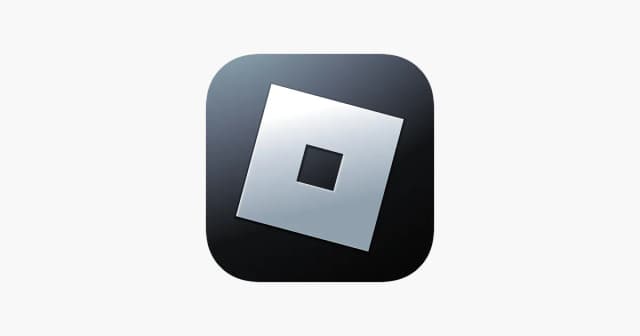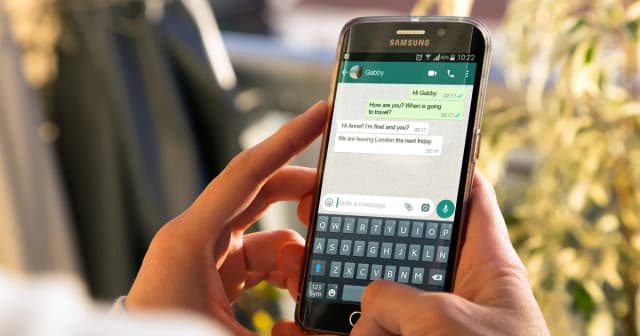Warto pamiętać, że bezpieczeństwo jest kluczowe podczas pobierania modów. Zawsze korzystaj z zaufanych źródeł, aby uniknąć potencjalnych zagrożeń. Przygotowaliśmy również sekcję o typowych problemach, które mogą wystąpić podczas instalacji, oraz jak je rozwiązać. Zapraszamy do lektury!
Kluczowe wnioski:- Aby zainstalować mody w Java Edition, najpierw zainstaluj Minecraft Forge, a następnie dodaj mody do folderu "mods".
- W Bedrock Edition mody można pobrać jako paczki zasobów lub zachowań i włączyć je w grze.
- Na serwerach mody instalujemy za pomocą FTP, przesyłając pliki do odpowiedniego katalogu, upewniając się, że serwer jest zatrzymany.
- Niektóre mody mogą wymagać dodatkowych modyfikacji do poprawnego działania, dlatego zawsze sprawdzaj ich wymagania.
- Wszystkie mody powinny być pobierane z zaufanych stron, aby uniknąć zagrożeń bezpieczeństwa.
Jak zainstalować mody do Minecrafta w wersji Java Edition
Aby zainstalować mody do Minecrafta w wersji Java Edition, pierwszym krokiem jest zainstalowanie narzędzia o nazwie Minecraft Forge. Forge to platforma, która umożliwia uruchamianie modyfikacji w grze. Aby zainstalować Forge, odwiedź oficjalną stronę internetową Forge, wybierz odpowiednią wersję, która pasuje do twojej wersji Minecrafta, a następnie pobierz instalator. Po pobraniu, uruchom plik instalacyjny i wybierz opcję „Install client”. Po zakończeniu instalacji, uruchom launcher Minecrafta, wybierając profil Forge, aby upewnić się, że wszystko działa poprawnie.
Po zainstalowaniu Forge, czas na wybór modów. Możesz znaleźć mody na zaufanych stronach takich jak CurseForge czy Planet Minecraft. Upewnij się, że pobierane mody są zgodne z twoją wersją gry oraz mają odpowiednie rozszerzenia, takie jak .jar lub .zip. Gdy już wybierzesz interesujące cię mody, skopiuj je do folderu „mods” w katalogu Minecrafta (domyślnie znajduje się on w C:\Users\nazwa_użytkownika\AppData\Roaming\.minecraft\mods). Po skopiowaniu, uruchom grę przez launcher Forge, a mody powinny być automatycznie załadowane.
Jak znaleźć i wybrać odpowiednie mody do Minecrafta
Wybór odpowiednich modów do Minecrafta może być kluczowy dla wzbogacenia doświadczenia gry. Istnieje wiele zaufanych źródeł, gdzie można znaleźć modyfikacje. Strony takie jak CurseForge, Planet Minecraft, 9Minecraft, ModDB oraz MC-Mods oferują szeroki wybór modyfikacji. Warto zwrócić uwagę na opinie innych graczy oraz oceny modów, aby upewnić się, że są one popularne i dobrze oceniane przez społeczność. Przed pobraniem, zawsze sprawdź, czy mod jest kompatybilny z twoją wersją gry.
Podczas wyboru modów, kluczowe jest, aby kierować się kilkoma kryteriami. Po pierwsze, upewnij się, że mod jest aktualny i regularnie aktualizowany przez twórców. Po drugie, zwróć uwagę na kompatybilność z innymi modami, które już posiadasz. Dobrze jest również sprawdzić, czy mod nie wprowadza błędów do gry ani nie wpływa negatywnie na wydajność. Wybierając mody, kieruj się również ich popularnością i recenzjami, aby mieć pewność, że są one bezpieczne i wartościowe.
- CurseForge - popularna platforma z szerokim wyborem modów.
- Planet Minecraft - społeczność, która dzieli się modami i zasobami.
- 9Minecraft - znana strona z dużą bazą modyfikacji.
- ModDB - platforma z modyfikacjami do różnych gier, w tym Minecraft.
- MC-Mods - zbiór modów stworzonych przez użytkowników Minecrafta.
Czytaj więcej: Jak zainstalować drukarkę HP - proste kroki i rozwiązania problemów
Jak zainstalować mody w Minecraft Bedrock na urządzeniach mobilnych
Aby zainstalować mody w Minecraft Bedrock na urządzeniach mobilnych, najpierw musisz pobrać odpowiednie pliki modyfikacji. Modyfikacje w tej wersji gry zazwyczaj są dostępne w formacie .mcpack lub .mcworld. Po pobraniu, otwórz plik, a gra automatycznie zaimportuje go do twojej biblioteki. Upewnij się, że masz włączone odpowiednie uprawnienia do instalacji modyfikacji, co może wymagać dostępu do pamięci urządzenia.
Jeśli po zainstalowaniu modyfikacji napotykasz problemy, sprawdź, czy plik jest poprawny i nieuszkodzony. Czasami mody mogą kolidować z innymi zainstalowanymi zasobami lub paczkami zachowań. W takim przypadku spróbuj usunąć inne modyfikacje lub zresetować grę. Dobrze jest również sprawdzić, czy masz najnowszą wersję gry, ponieważ starsze wersje mogą być niekompatybilne z nowymi modami.
Jak zainstalować mody w Minecraft Bedrock na PC
Instalacja modów w Minecraft Bedrock na PC jest nieco inna niż na urządzeniach mobilnych. Aby zainstalować mody, najpierw pobierz odpowiednie pliki, które zazwyczaj mają rozszerzenia .mcpack lub .mcworld. Następnie otwórz folder, w którym zainstalowany jest Minecraft, a następnie przejdź do folderu "com.mojang". W tym katalogu umieść pobrane pliki modyfikacji. Po zakończeniu, uruchom grę, a mody powinny być dostępne w menu.
W przypadku problemów z instalacją, sprawdź, czy pliki są poprawnie umieszczone w folderze "com.mojang". Upewnij się, że nie ma konfliktów z innymi modyfikacjami, które mogą powodować błędy. Czasami pomocne może być również zresetowanie gry lub ponowne uruchomienie komputera, aby zaktualizować zmiany. Pamiętaj, że niektóre mody mogą wymagać dodatkowych ustawień, aby działały poprawnie.
Jak zainstalować mody na serwerach Minecraft
Instalacja modów na serwerach Minecraft wymaga odpowiedniej konfiguracji, aby wszystko działało sprawnie. Najpierw musisz wybrać typ serwera, który chcesz skonfigurować. Możesz zdecydować się na serwer lokalny lub hostingowany w chmurze. W przypadku serwera lokalnego, upewnij się, że masz odpowiednie zasoby sprzętowe, aby obsłużyć grę z modami. W przypadku serwera w chmurze, wybierz dostawcę, który wspiera modowanie, jak na przykład Aternos lub Apex Hosting.
Po wyborze typu serwera, następnym krokiem jest skonfigurowanie odpowiednich ustawień. W zależności od wybranego typu serwera, będziesz musiał edytować pliki konfiguracyjne, takie jak server.properties, aby dostosować parametry, takie jak liczba graczy czy poziom trudności. Upewnij się, że serwer jest wyłączony przed dodaniem modów, aby uniknąć problemów z ich ładowaniem. Po dodaniu modów do odpowiedniego katalogu, uruchom serwer ponownie, aby aktywować zmiany.
Jak skonfigurować serwer do obsługi modów w Minecraft
Konfiguracja serwera do obsługi modów w Minecraft zaczyna się od wyboru odpowiedniego oprogramowania. Dla wersji Java, najpopularniejszym wyborem jest Spigot lub Forge, które obsługują różne modyfikacje. Po zainstalowaniu oprogramowania, skonfiguruj serwer, ustawiając parametry takie jak port, maksymalna liczba graczy oraz tryb gry. Upewnij się, że masz zainstalowane wszystkie wymagane biblioteki, aby mody działały poprawnie.
Następnie, musisz skonfigurować pliki konfiguracyjne. W pliku server.properties, ustaw opcje dotyczące m.in. trybu gry i poziomu trudności. W przypadku korzystania z Forge, umieść mody w folderze "mods" w katalogu serwera. Pamiętaj, aby przed uruchomieniem serwera sprawdzić, czy wszystkie mody są kompatybilne z wersją gry oraz z innymi zainstalowanymi modyfikacjami, aby uniknąć konfliktów.
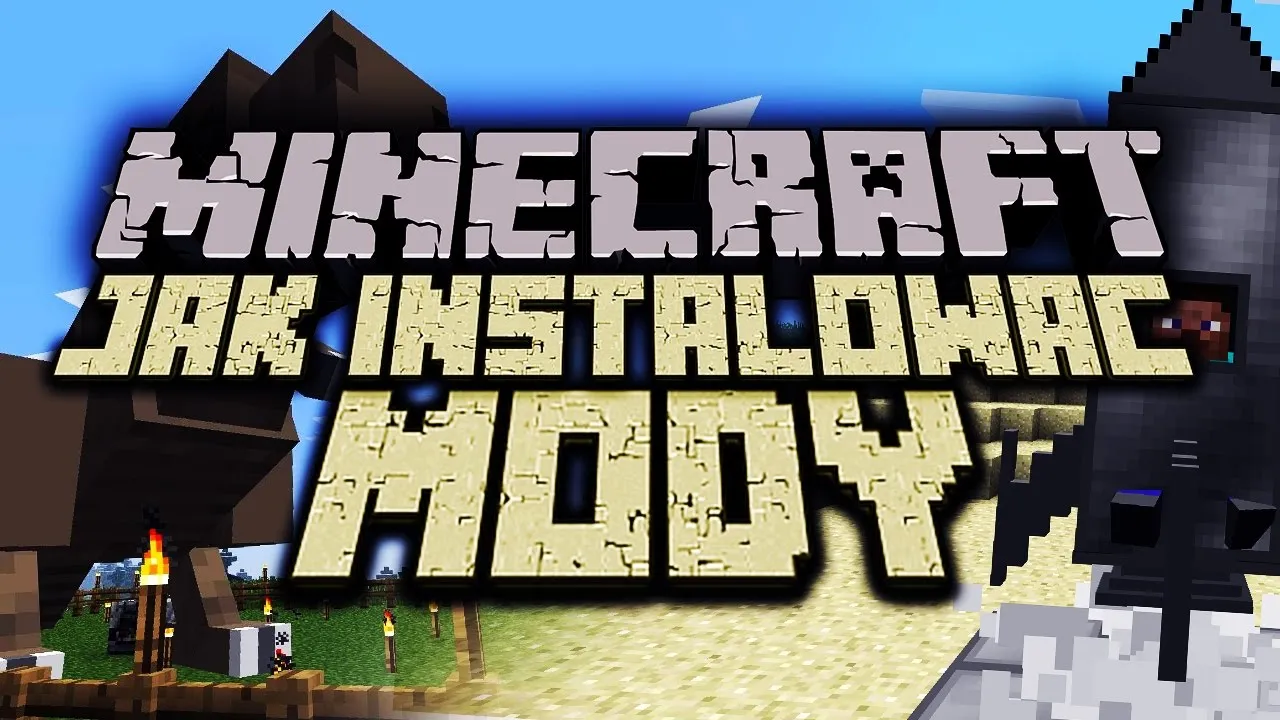
Jak zarządzać modami na serwerze Minecraft i unikać problemów
Zarządzanie modami na serwerze Minecraft to kluczowy aspekt, aby zapewnić płynne działanie gry. Gdy dodajesz nowe mody, zawsze sprawdzaj ich kompatybilność z istniejącymi modyfikacjami oraz wersją gry. Dobrym podejściem jest tworzenie kopii zapasowych przed wprowadzeniem jakichkolwiek zmian. Umożliwi to łatwe przywrócenie serwera do poprzedniego stanu, jeśli coś pójdzie nie tak. Regularne aktualizacje modów są również istotne, aby uniknąć problemów z ich działaniem.
W przypadku dodawania lub usuwania modów, zawsze zatrzymuj serwer przed wprowadzeniem zmian. Po dodaniu nowych modyfikacji, uruchom serwer ponownie, aby upewnić się, że wszystkie mody zostały załadowane poprawnie. Monitoruj działanie serwera, zwracając uwagę na ewentualne błędy lub problemy z wydajnością. Jeśli napotkasz problemy, sprawdź logi serwera, które mogą dostarczyć cennych wskazówek dotyczących źródła problemu.
Jak rozwiązywać problemy z modami na serwerze Minecraft
Podczas zarządzania modami na serwerze Minecraft mogą wystąpić różne problemy, takie jak konflikty między modami czy błędy w ich działaniu. Aby skutecznie rozwiązywać te trudności, ważne jest, aby regularnie przeglądać dokumentację modów oraz fora społecznościowe, gdzie użytkownicy dzielą się swoimi doświadczeniami. Często można znaleźć tam rozwiązania dla najczęściej występujących problemów.
Innym sposobem na identyfikację problemów jest testowanie modów w izolacji. Jeśli zauważysz, że serwer działa nieprawidłowo po dodaniu nowego moda, spróbuj usunąć go i zobacz, czy problem ustępuje. Jeśli tak, być może moda trzeba zaktualizować lub poszukać jego alternatywy. Pamiętaj, że niektóre mody mogą wymagać dodatkowych konfiguracji, aby działały poprawnie w połączeniu z innymi.
Jak optymalizować wydajność serwera z modami Minecraft
Optymalizacja wydajności serwera Minecraft z zainstalowanymi modami to kluczowy krok, który pozwala na płynniejsze i bardziej satysfakcjonujące doświadczenie gry. Warto rozważyć użycie narzędzi do monitorowania zasobów serwera, takich jak Spark lub LagGoggles, które mogą pomóc w identyfikacji problematycznych modów lub ustawień. Dzięki tym narzędziom można zobaczyć, które mody zużywają najwięcej pamięci lub mocy obliczeniowej, co pozwala na ich optymalizację lub ewentualne usunięcie.
Dodatkowo, regularne aktualizowanie zarówno serwera, jak i modów, a także stosowanie technik takich jak chunk loading czy redukcja liczby aktywnych modów, może znacząco poprawić wydajność. Warto również rozważyć użycie pluginów, które zarządzają pamięcią i wydajnością, takich jak ClearLag, które automatycznie usuwają niepotrzebne obiekty w grze. Te podejścia nie tylko zwiększą stabilność serwera, ale także poprawią ogólne wrażenia graczy, co jest kluczowe dla długotrwałego sukcesu serwera.